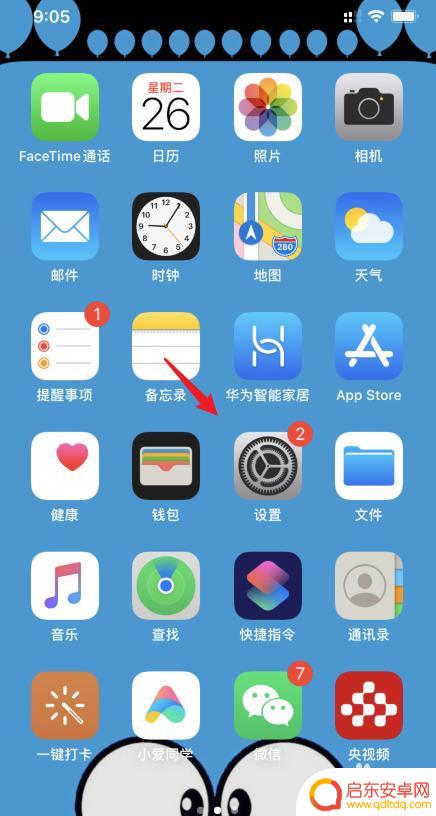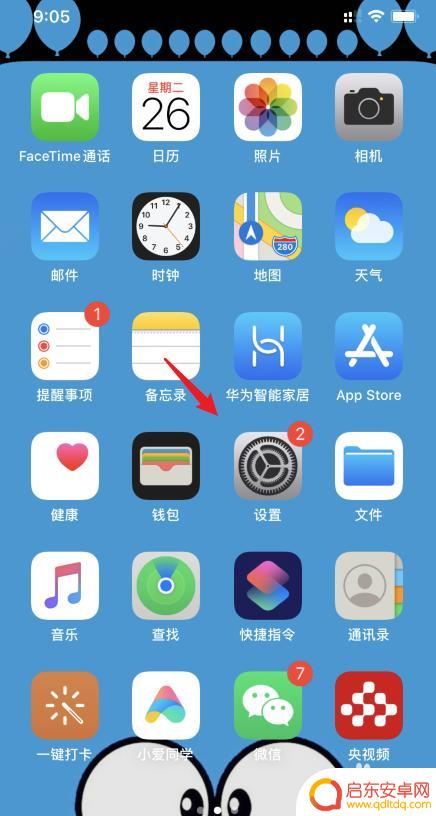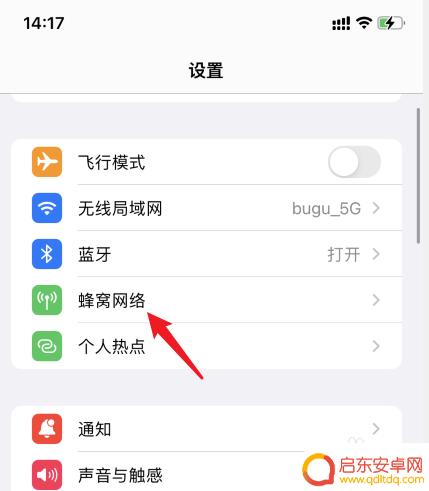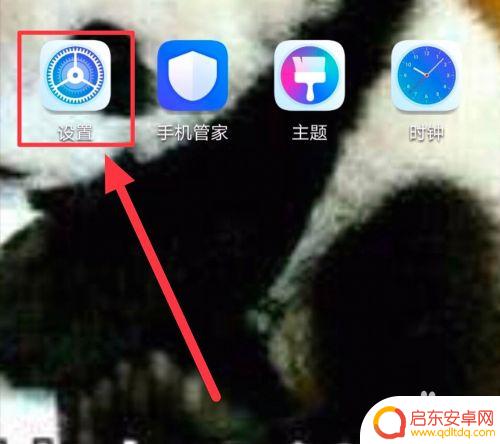苹果手机卡1卡2数据怎么切换 iPhone11主副卡切换教程
在现代社会中手机已成为我们生活中不可或缺的一部分,而对于苹果手机用户来说,了解如何切换主副卡的方法显得尤为重要。特别是在iPhone11这样的高端手机上,切换主副卡的操作可能不同于其他型号。本文将为大家介绍苹果手机卡1卡2数据的切换方法,并提供iPhone11主副卡切换的详细教程。如果您想了解如何在iPhone11上切换主副卡,那么请继续阅读。
iPhone11主副卡切换教程
方法如下:
1.进入iPhone11系统后,点击手机的设置图标。
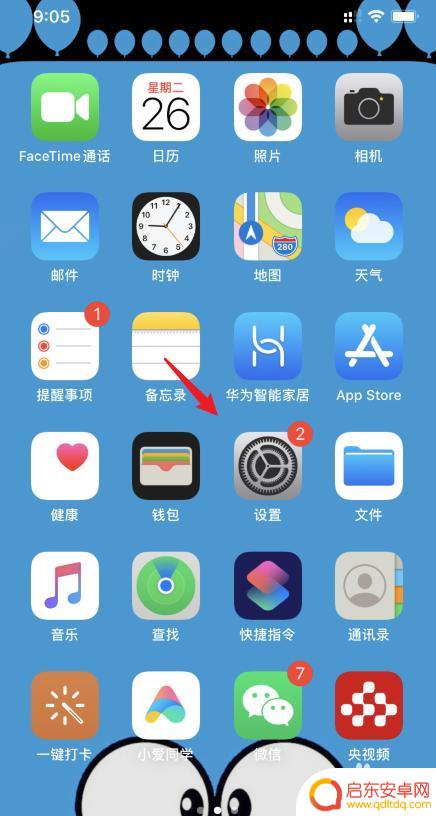
2.在设置内,点击蜂窝网络的选项。
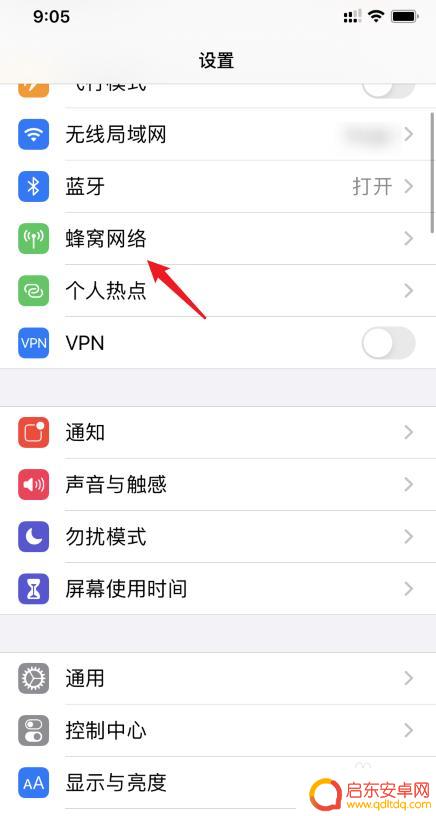
3.进入后,点击蜂窝数据的选项。
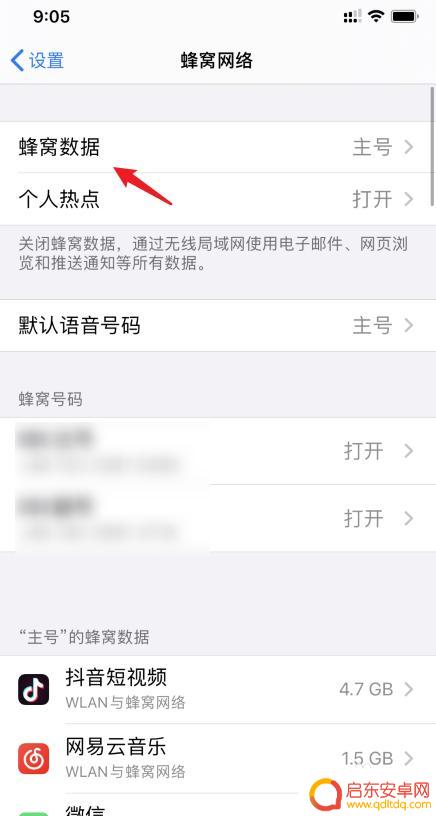
4.之后,就可以切换蜂窝数据使用的SIM卡。
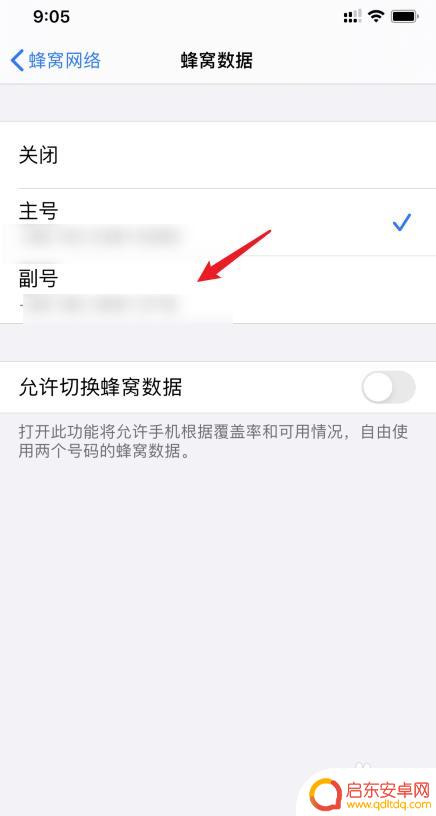
5.设置后,返回蜂窝网络设置。点击默认语音号码的选项。
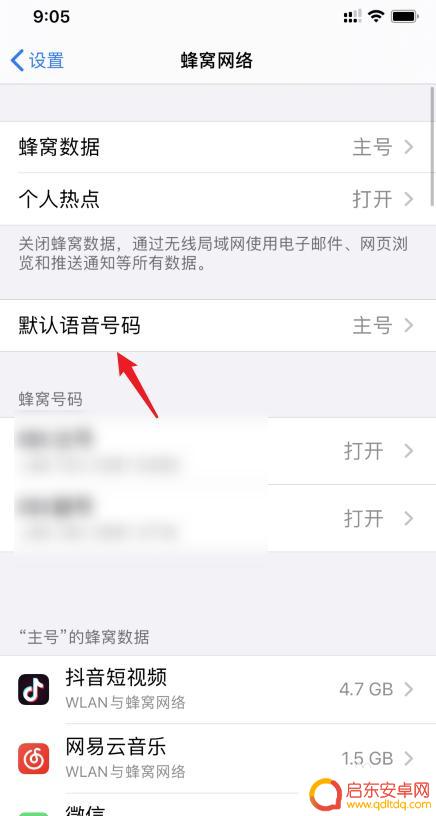
6.进入后,就可以更改默认拨打电话使用的SIM卡。完成主副卡切换。
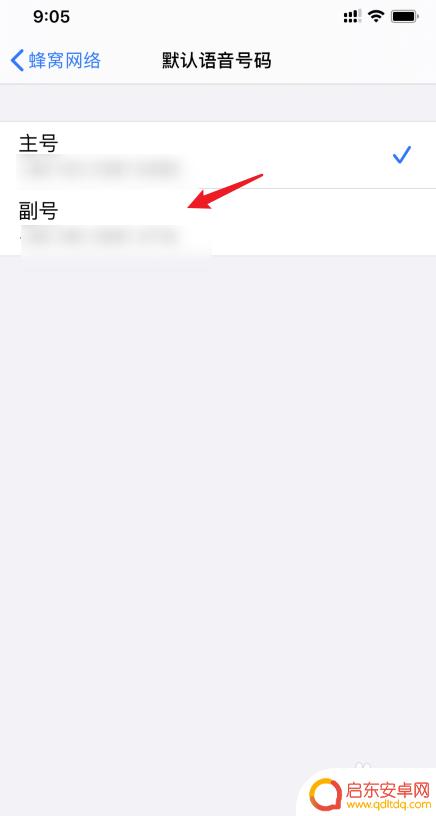
以上就是苹果手机卡1卡2数据怎么切换的全部内容,有遇到相同问题的用户可参考本文中介绍的步骤来进行修复,希望能够对大家有所帮助。
相关教程
-
苹果手机卡怎么换主副卡 iPhone11主副卡切换教程
苹果手机的主副卡切换是很多用户在使用iPhone11时经常遇到的问题,在日常生活中,我们可能需要频繁更换手机卡,比如换卡时需要保留原有号码,或者是需要使用不同运营商的卡。在iP...
-
苹果手机主卡和副卡怎么换 iphone11主卡和副卡怎么切换
苹果手机主卡和副卡的切换是很简单的操作,特别是在iPhone11这款手机上,用户只需要打开手机的设置,进入电话选项,然后选择主卡和副卡进行切换即可。这个操作非常方便,可以让用户...
-
怎么切换卡苹果手机 iPhone11怎么调整主副卡
在如今的社会,手机已经成为我们日常生活中不可或缺的一部分,而对于使用苹果手机的用户来说,切换卡和调整主副卡是一项常见的需求。iPhone11作为苹果公司最新推出的产品之一,其操...
-
苹果手机怎么切换流量主副卡 苹果手机主副卡流量切换步骤
在使用苹果手机时,我们经常会遇到需要切换主副卡流量的情况,苹果手机的主副卡流量切换步骤并不复杂,只需要按照一定的操作流程进行即可。通过简单的设置,我们可以轻松地切换主副卡流量,...
-
华为手机卡1卡2怎么切换 华为手机卡1卡2切换教程
在日常生活中,很多人可能会遇到需要在华为手机上切换SIM卡的情况,无论是需要更换SIM卡,或者是需要在不同的SIM卡之间切换使用,掌握华为手机卡1卡2切换的方法是非常重要的。接...
-
苹果手机怎么两张卡换数据流量 怎样在iPhone11双卡双待中切换数据流量
在如今智能手机的普及程度越来越高的时代,越来越多的人选择使用双卡双待的手机来满足各种需求,作为苹果公司的旗舰产品,iPhone11也提供了双卡双待...
-
手机access怎么使用 手机怎么使用access
随着科技的不断发展,手机已经成为我们日常生活中必不可少的一部分,而手机access作为一种便捷的工具,更是受到了越来越多人的青睐。手机access怎么使用呢?如何让我们的手机更...
-
手机如何接上蓝牙耳机 蓝牙耳机与手机配对步骤
随着技术的不断升级,蓝牙耳机已经成为了我们生活中不可或缺的配件之一,对于初次使用蓝牙耳机的人来说,如何将蓝牙耳机与手机配对成了一个让人头疼的问题。事实上只要按照简单的步骤进行操...
-
华为手机小灯泡怎么关闭 华为手机桌面滑动时的灯泡怎么关掉
华为手机的小灯泡功能是一项非常实用的功能,它可以在我们使用手机时提供方便,在一些场景下,比如我们在晚上使用手机时,小灯泡可能会对我们的视觉造成一定的干扰。如何关闭华为手机的小灯...
-
苹果手机微信按住怎么设置 苹果手机微信语音话没说完就发出怎么办
在使用苹果手机微信时,有时候我们可能会遇到一些问题,比如在语音聊天时话没说完就不小心发出去了,这时候该怎么办呢?苹果手机微信提供了很方便的设置功能,可以帮助我们解决这个问题,下...